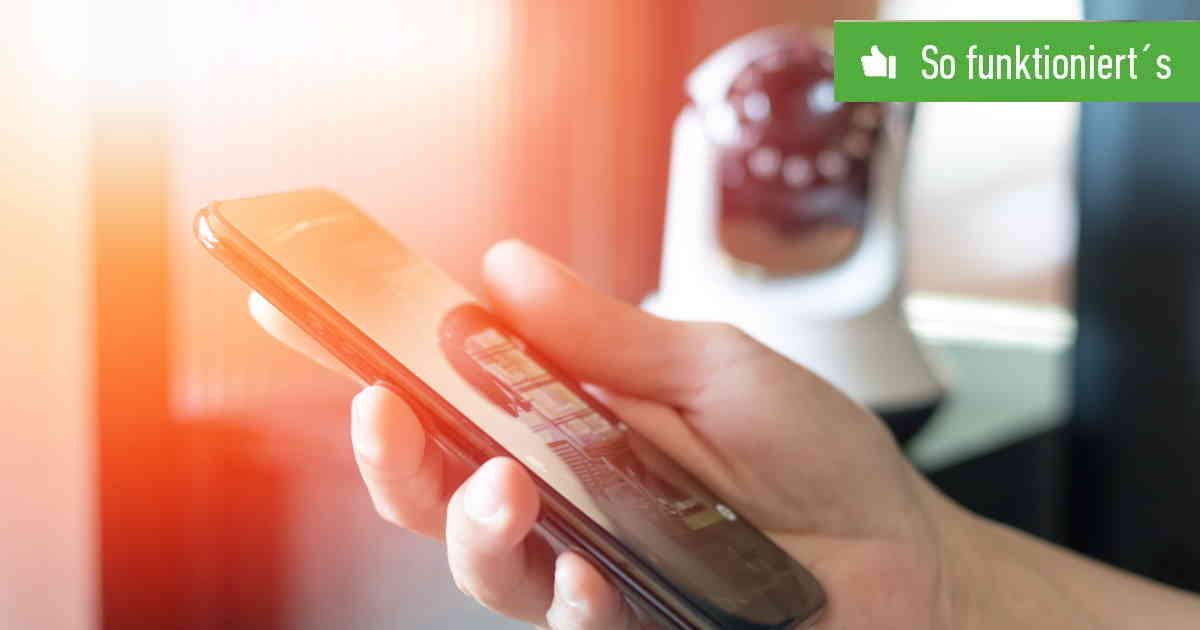Inhaltsverzeichnis
Genauso wie ein Computer besitzt ein Handy eine eindeutige IP-Adresse. Wir zeigen Dir, wie Du Deine IP-Adresse am iPhone und Android-Smartphone anzeigst sowie änderst.
Im Heimnetzwerk findest Du die IP im Routermenü. Auch auf dem Handy lässt sie sich aber anzeigen.
Android: IP-Adresse finden
Auf einem Android-Handy findest Du die öffentliche IP-Adresse
so:
-
- Öffne die Einstellungen-App.
- Steuere den Abschnitt Verbindungen an.
- Bist Du in einem WLAN aktiv, öffne das entsprechende Menü.
- Drücke auf den Eintrag für das Netzwerk, mit dem Du aktuell verbunden bist.
- Unter IP-Adresse liest Du die Ziffernfolge ab.
Die IP-Adresse besteht aus vier Zahlenblöcken, die jeweils mit einem Punkt voneinander getrennt sind. Daneben findest Du die lokale IP-Adresse des Android-Handys in den Einstellungen:
-
- Öffne die Einstellungen-App.
- Rufe die Telefoninfo auf.
- Wähle den Bereich Status.
- Hier liest Du ebenfalls die IP-Adresse des Handys ab.

IP-Adresse am iPhone finden
So findest Du die IP-Adresse am iPhone und iPad:
-
- Öffne die Einstellungen-App.
- Wechsle in den Abschnitt WLAN.
- Drücke auf das i-Symbol neben dem Eintrag für das aktuell verbundene Netzwerk.
- Im neuen Fenster liest Du die IP-Adresse ab.
Noch schneller findest Du die Angabe über einen Anbieter im Netz. Steuere hierfür einfach eine der Webseiten wie Wie Ist Meine IP oder IP Chicken an.
IP-Adresse ändern: Geht das?
Sowohl am iPhone als auch bei Android-Handys lässt sich die
lokale IP-Adresse ändern und manuell festlegen. Die Einstellung wird dabei für
jedes WLAN separat vorgenommen. Gehe am iPhone so vor:
-
- Öffne die Einstellungen.
- Steuere den Abschnitt WLAN an.
- Wähle das Netzwerk aus, bei dem Du die IP bearbeiten möchtest und öffne die Informationen.
- Mit der Funktion IP konfigurieren richtest Du eine statische IP ein.
- Die Änderung von IP-Adressen muss in den WLAN-Einstellungen freigegeben sein.
Unter Android änderst Du die lokale IP-Adresse im WLAN so:
-
- Öffne die WLAN-Einstellungen.
- Rufe den Abschnitt für die erweiterten Einstellungen auf.
- Ändere die Angabe für die IP-Einstellungen von DHCP auf Statisch.
- Nun gibst Du Deine gewünschte Adresse ein.
Möchtest Du die IP-Adresse außerhalb des internen Netzwerkes manipulieren, hilft Dir eine VPN-App dabei.
Da sich die IP-Adresse mobil regelmäßig ändert, sind Änderungen hier nicht nötig. Aus diesem Grund ist es auch sehr schwierig, IP-Adressen von fremden Handys herauszufinden. Hier lässt sich lediglich die IP-Adresse des Providers herausfinden. An anderer Stelle geben wir Dir Tipps, wie Du mit dem Handy anonym im Netz surfst.